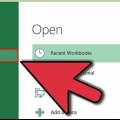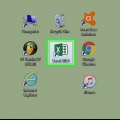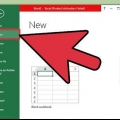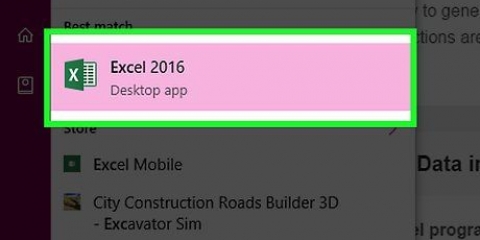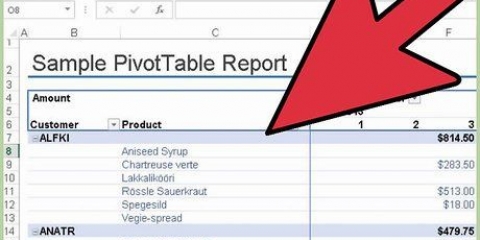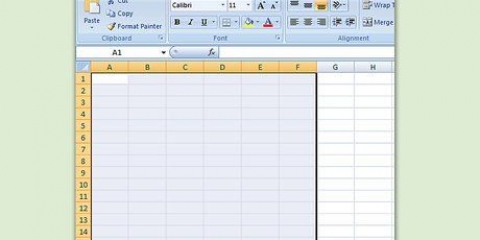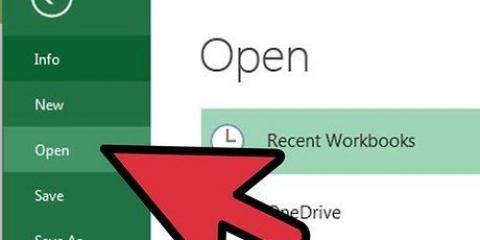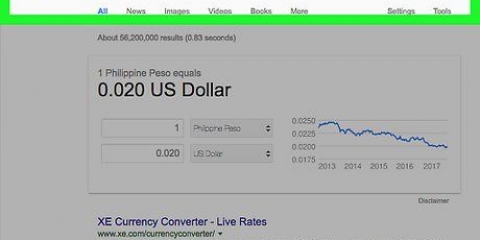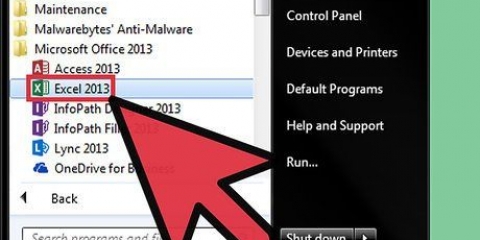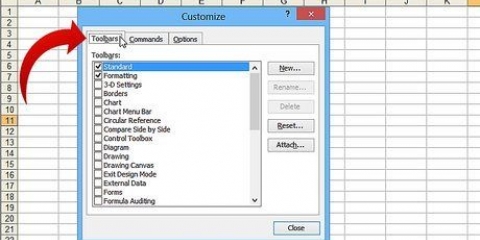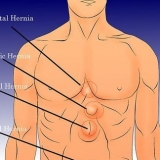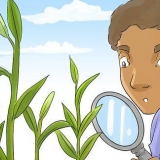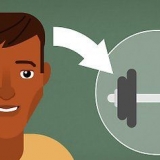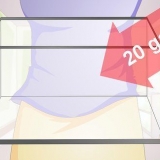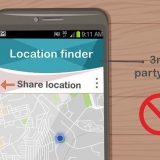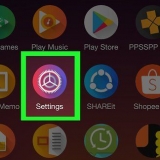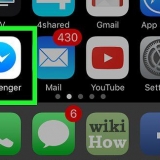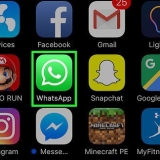Sie können eine Dropdown-Liste wieder entfernen, indem Sie auf die Zelle mit der Liste klicken. Klicken Sie im Menüband von Microsoft Excel 2007 auf die Registerkarte „Daten“. Klicken Sie in der Gruppe "Datentools" auf die Schaltfläche "Datenvalidierung". Klicken Sie auf die Registerkarte "Einstellungen", dann auf die Schaltfläche "Alle löschen" und dann auf "OK".` Wenn ein Eintrag in der Dropdown-Liste länger ist als die Zelle mit der Dropdown-Liste, passen Sie die Breite der Zelle an, um den gesamten Text anzuzeigen.
Erstellen sie ein dropdown-menü in excel
Das Hinzufügen einer Dropdown-Liste zu einer Excel 2007-Tabelle kann die Dateneingabe beschleunigen, indem Benutzern eine Liste von Elementen zur Auswahl bereitgestellt wird, anstatt jedes Mal dieselben Daten eingeben zu müssen. Wenn Sie eine Dropdown-Liste in einer Zelle eines Arbeitsblatts platzieren, erhält die Zelle einen Pfeil. Sie können Daten eingeben, indem Sie auf den Pfeil klicken und die gewünschten Daten auswählen. Sie können in wenigen Minuten eine Dropdown-Liste erstellen und die Geschwindigkeit der Dateneingabe erheblich erhöhen.
Schritte

1. Öffnen Sie die Tabelle, zu der Sie die Dropdown-Liste(n) hinzufügen möchten.

2. Listen Sie die Elemente für die Dropdown-Liste auf. Geben Sie die Informationen in der Reihenfolge ein, in der sie in der Liste erscheinen sollen. Die Daten sollten in einer einzelnen Spalte oder Zeile platziert werden und es sollten keine leeren Zellen dazwischen sein.
Um die gewünschten Elemente in einem separaten Arbeitsblatt aufzulisten, klicken Sie auf die Registerkarte des Arbeitsblatts, in das Sie die Daten aufnehmen möchten. Geben Sie die Daten ein, die in die Liste aufgenommen werden sollen, und wählen Sie sie aus. Klicken Sie mit der rechten Maustaste auf den ausgewählten Zellenbereich und klicken Sie in der angezeigten Liste auf "Bereich benennen". Geben Sie den Namen des Bereichs in das Feld "Name" ein und klicken Sie auf "OK".` Sie können das Arbeitsblatt dann schützen oder ausblenden, um zu verhindern, dass andere Benutzer die Liste bearbeiten.

3. Klicken Sie auf die Zelle, in der Sie die Dropdown-Liste platzieren möchten.

4. Klicken Sie im Menüband von Microsoft Excel 2007 auf die Registerkarte „Daten“.

5. Klicken Sie in der Gruppe "Datentools" auf die Schaltfläche "Datenvalidierung". Das Dialogfeld `Datenvalidierung` wird angezeigt.

6. Klicken Sie auf die Registerkarte "Einstellungen" und dann auf "Liste" aus der Dropdown-Liste "Zulassen".

7. Klicken Sie auf die Schaltfläche am Ende des Felds `Quelle`. Wählen Sie die Liste der Elemente aus, die in Ihrer Dropdown-Liste angezeigt werden sollen.
Nachdem Sie einen Namen für den Bereich eingegeben haben, geben Sie im Feld `Quelle` ein Gleichheitszeichen und dann den Namen des Bereichs ein.

8. Aktivieren oder deaktivieren Sie das Kontrollkästchen "Leere Zellen ignorieren", je nachdem, ob die Zelle mit der Dropdown-Liste leer sein kann oder nicht. Stellen Sie sicher, dass das Kontrollkästchen "Dropdown in Zelle" aktiviert ist.

9. Klicken Sie auf die Registerkarte "Nachricht eingeben", um eine Benachrichtigung anzuzeigen, wenn auf die Dropdown-Zelle geklickt wird. Stellen Sie sicher, dass das Kontrollkästchen "Eingabenachricht anzeigen, wenn Zelle ausgewählt ist" aktiviert ist, und geben Sie dann "Titel:" und "Eingabenachricht:" ein, die im Nachrichtenfeld angezeigt werden.

10. Klicken Sie auf die Registerkarte `Fehlermeldung`, um eine Fehlermeldung anzuzeigen, wenn ungültige Daten in die Dropdown-Zelle eingegeben werden. Stellen Sie sicher, dass das Kontrollkästchen "Fehlermeldung nach Eingabe ungültiger Daten anzeigen" aktiviert ist. Um eine Warnung oder Information anzuzeigen, ohne zu verhindern, dass ungültige Daten eingegeben werden, wählen Sie `Warnung` oder `Information` aus der Dropdown-Liste `Stil`. Um eine Nachricht anzuzeigen und zu verhindern, dass ungültige Daten eingegeben werden, wählen Sie „Stop“ aus der Dropdown-Liste „Stil“. Geben Sie `Titel:` und `Fehler:` ein, die angezeigt werden sollen.

11. Klicken Sie auf `OK`, um die Validierungskriterien zu speichern und die Dropdown-Liste zu generieren.
Tipps
"Erstellen sie ein dropdown-menü in excel"
Оцените, пожалуйста статью